Data Migration Assistant を使用して、オンプレミスの SQL Server または Azure VM 上の SQL Server を Azure SQL Database に移行する
Data Migration Assistant を使うと、オンプレミスの SQL Server のシームレスな評価が提供され、新しいバージョンの SQL Server にアップグレードしたり、Azure VM 上の SQL Server や Azure SQL Database に移行したりすることができます。
この記事では、Data Migration Assistant を使ってオンプレミスの SQL Server を Azure SQL Database に移行する手順について説明します。
新しい移行プロジェクトを作成する
左側のペインで、[新規] (+) を選んでから、[移行] プロジェクトの種類を選びます。
ソースの種類を [SQL Server] に設定し、ターゲット サーバーの種類を [Azure SQL Database] に設定します。
[作成] を選択します
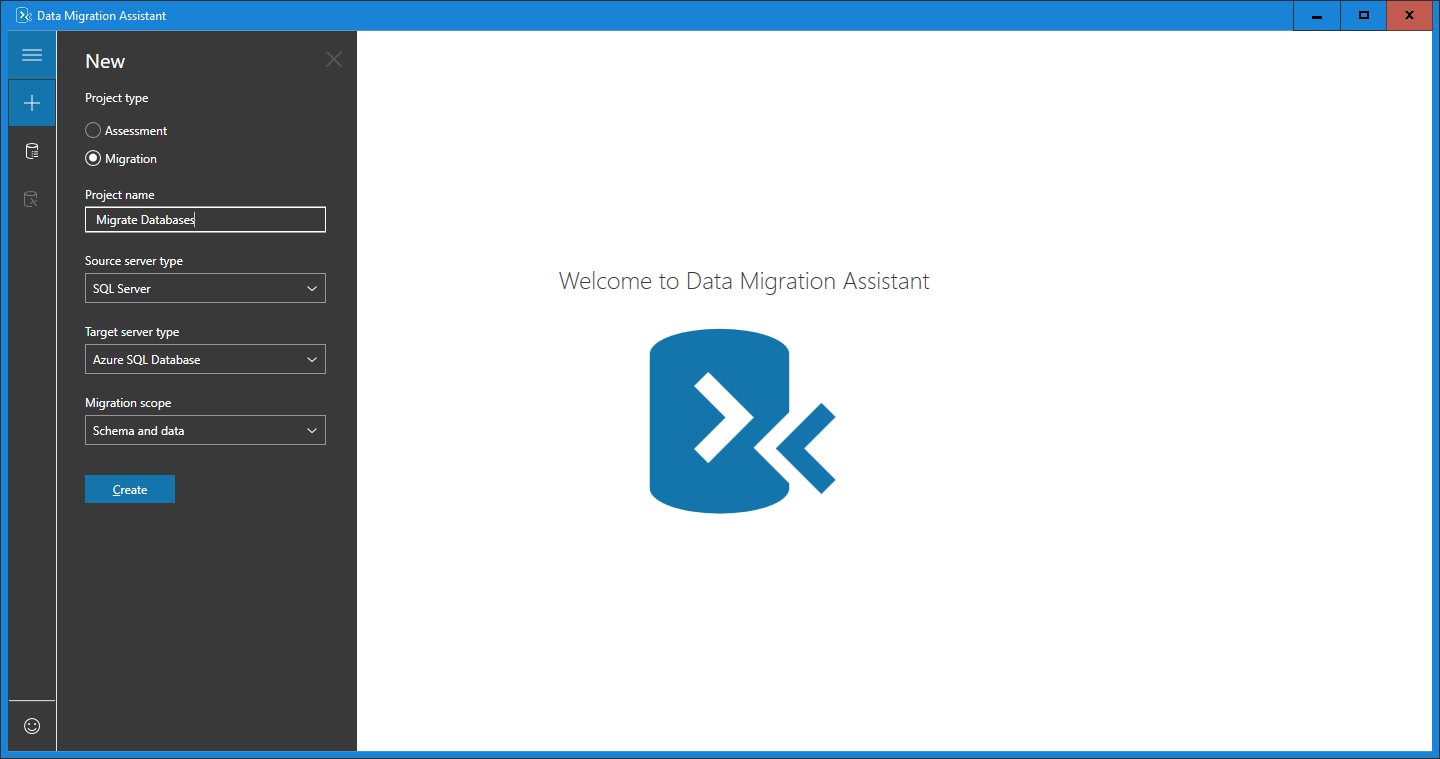
ソース サーバーとデータベースの指定
ソースの場合、[ソース サーバーに接続します] の下の [サーバー名] テキスト ボックスに、ソース SQL Server インスタンスの名前を入力します。
ソース SQL Server インスタンスによってサポートされる [認証の種類] を選択します。
注意
[接続のプロパティ] の下の [接続を暗号化する] チェック ボックスをオンにして、接続を暗号化することをお勧めします。
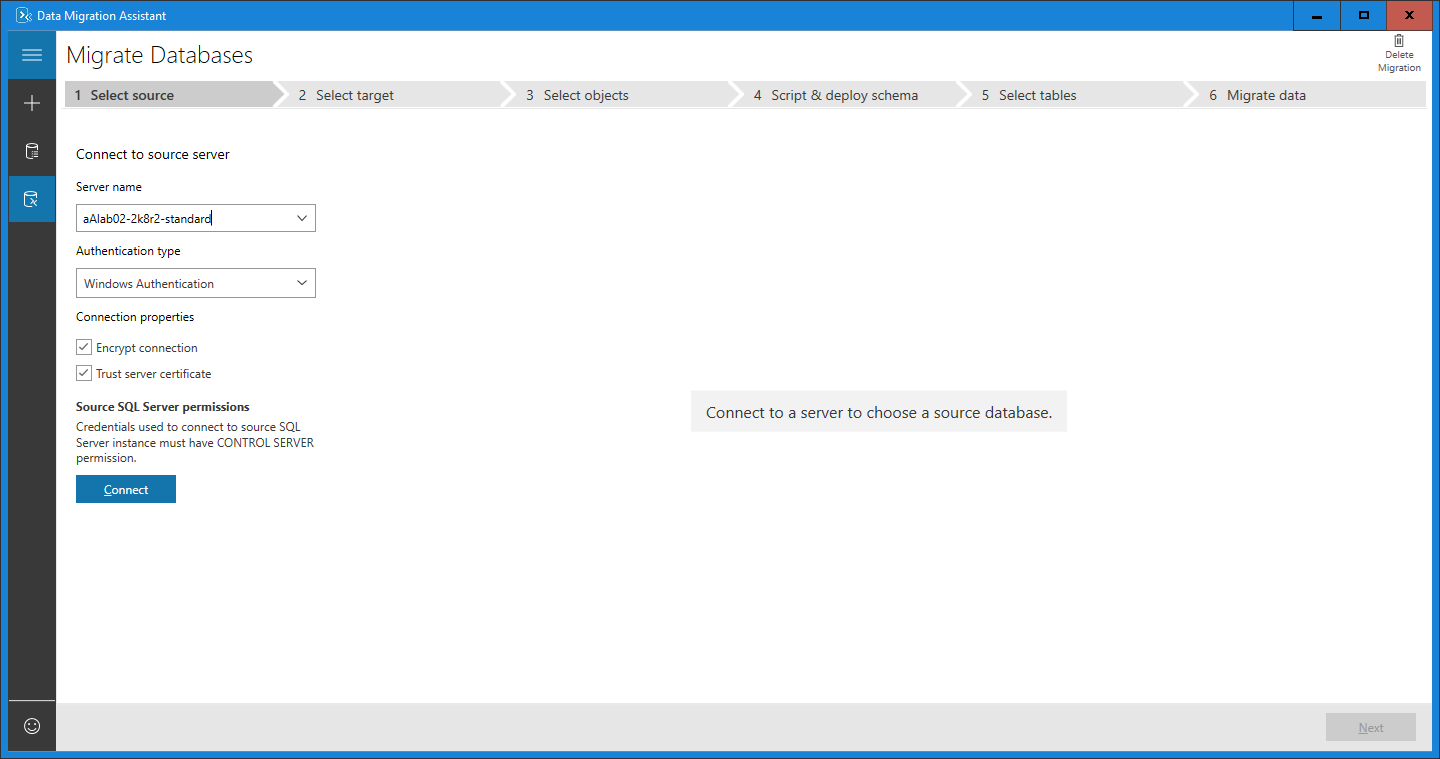
[接続] を選択します。
Azure SQL Database に移行するソース データベースを 1 つ選びます。
注意
移行前に、データベースを評価し、推奨される修正を表示して適用する場合は、[移行前にデータベースを評価しますか?] チェック ボックスをオンにします。
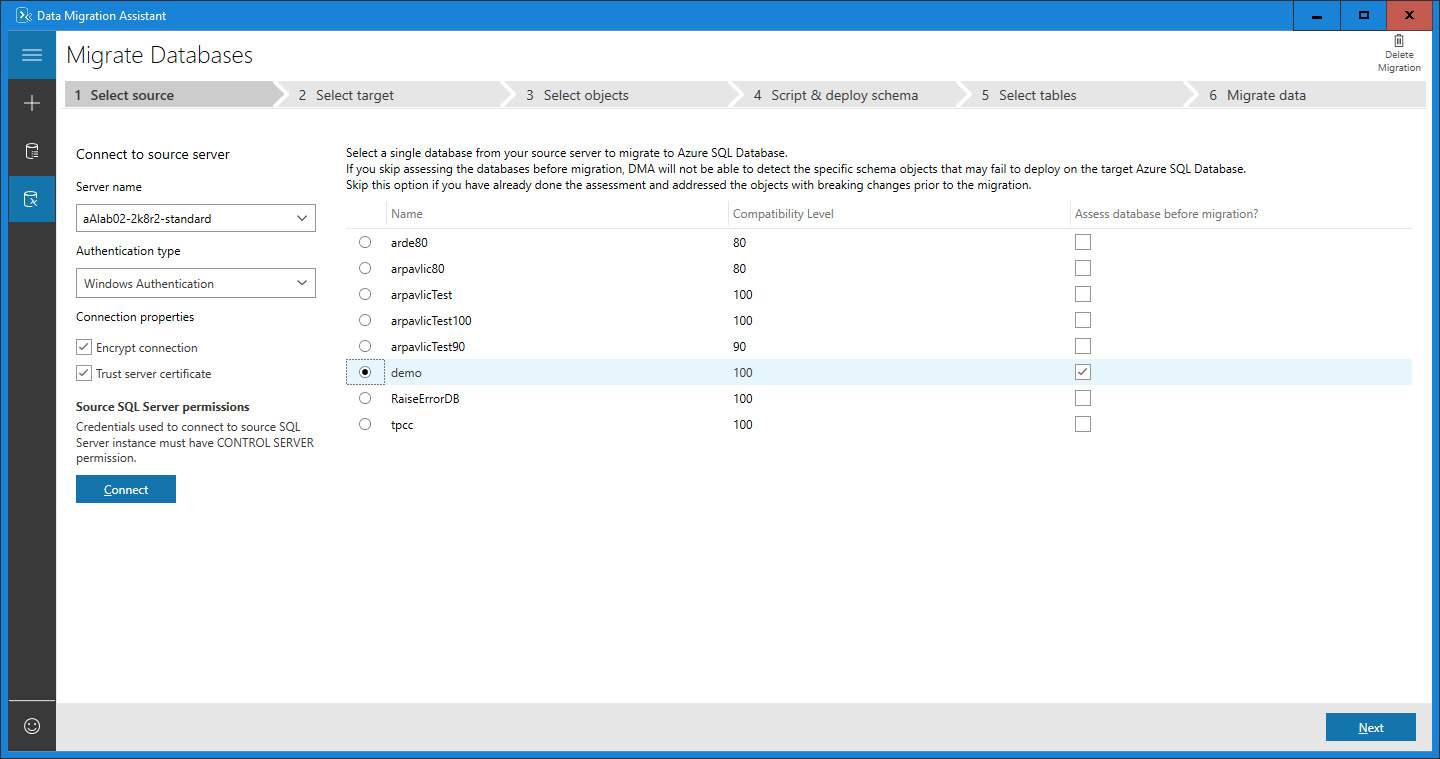
[次へ] を選択します。
ターゲット サーバーとデータベースの指定
ターゲットの場合、[ターゲット サーバーに接続します] の下の [サーバー名] テキスト ボックスに、Azure SQL Database インスタンスの名前を入力します。
ターゲットの Azure SQL Database インスタンスによってサポートされる [認証の種類] を選びます。
注意
[接続のプロパティ] の下の [接続を暗号化する] チェック ボックスをオンにして、接続を暗号化することをお勧めします。
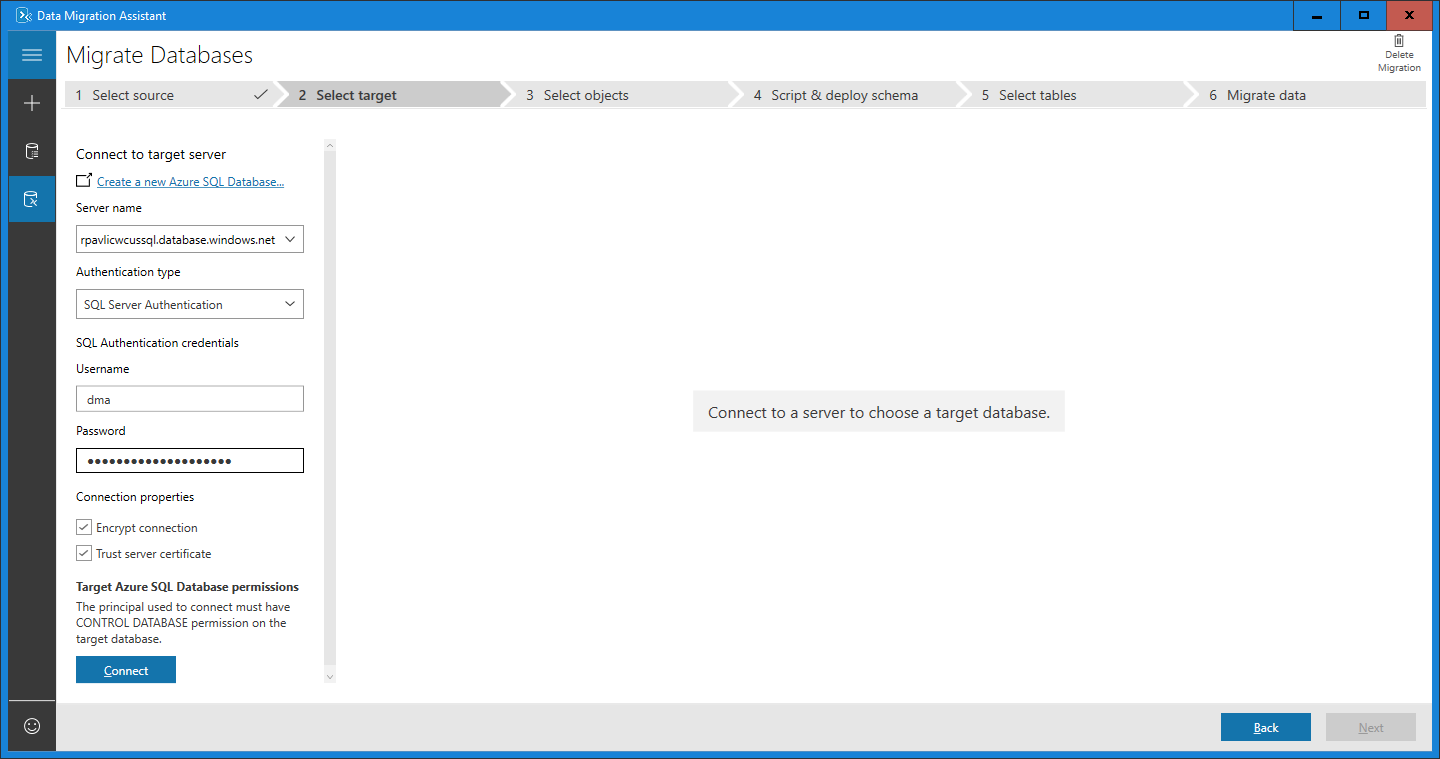
[接続] を選択します。
移行先の単一の対象になるデータベースを選択します。
注意
Windows ユーザーを移行する場合は、[ターゲット外部ユーザーのドメイン名] テキスト ボックスで、ターゲットの外部ユーザーのドメイン名が正しく指定されていることを確認します。

[次へ] を選択します。
スキーマ オブジェクトの選択
Azure SQL Database に移行するソース データベースからスキーマ オブジェクトを選択します。

注意
そのまま変換できないオブジェクトの一部が、自動修正の可能性と共に表示されます。 左側のウィンドウでこれらのオブジェクトをクリックすると、右側のウィンドウに提案された修正が表示されます。 修正を確認して、オブジェクトごとにすべての変更を適用するか、無視するかを選びます。 1 つのオブジェクトに対してすべての変更を適用するか、無視しても、他のデータベース オブジェクトには変更が適用されないことに注意してください。 変換できない、または自動修正できないというステートメントが、対象になるデータベースに対して再現され、コメントされます。
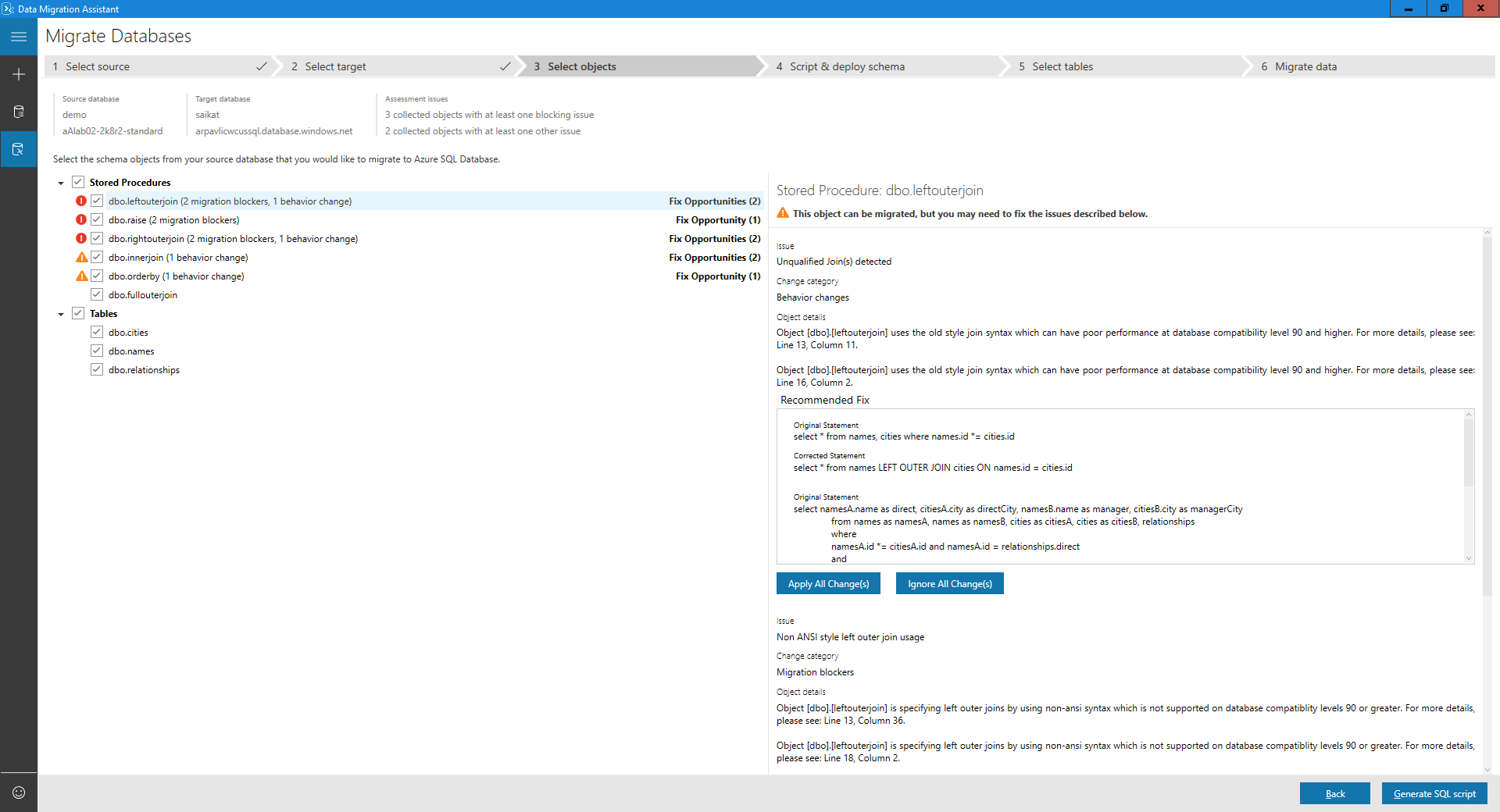
[General SQL script] (一般的な SQL スクリプト) を選びます。
生成されたスクリプトを確認します。
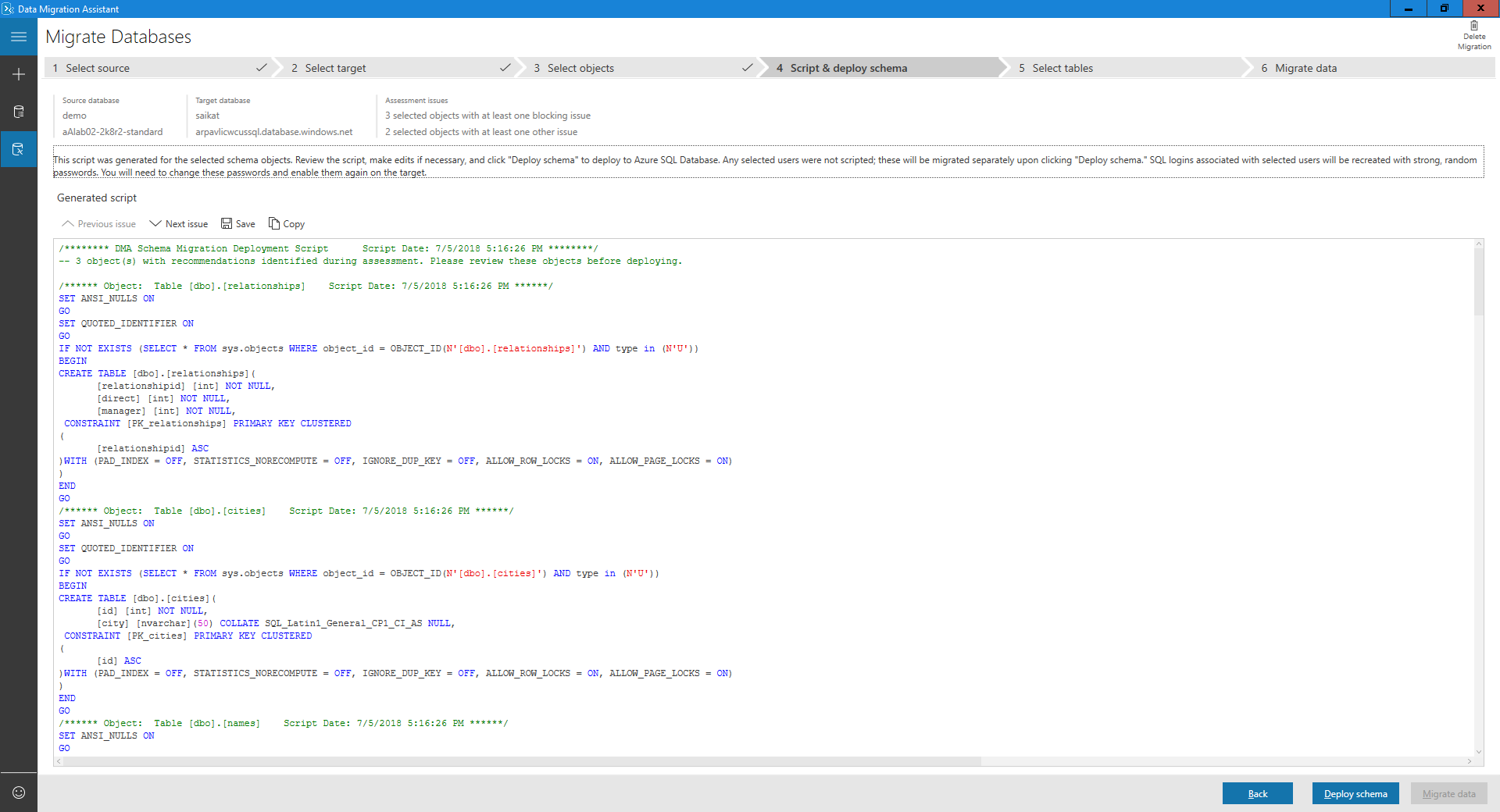
スキーマの配置
[スキーマの配置] を選びます。
スキーマの配置の結果を確認します。
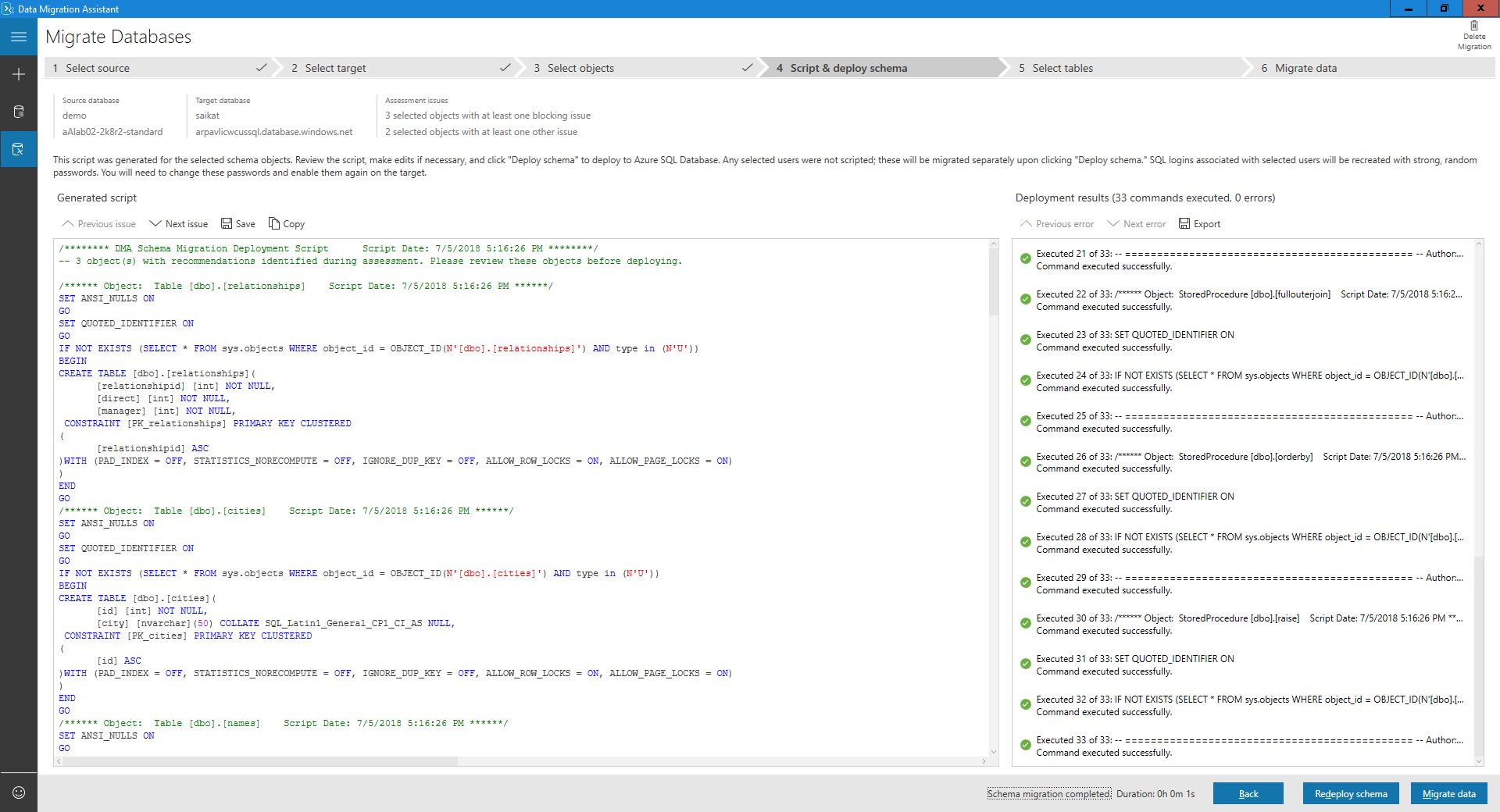
[データの移行] を選んで、データ移行プロセスを始めます。
移行するデータを含むテーブルを選択します。
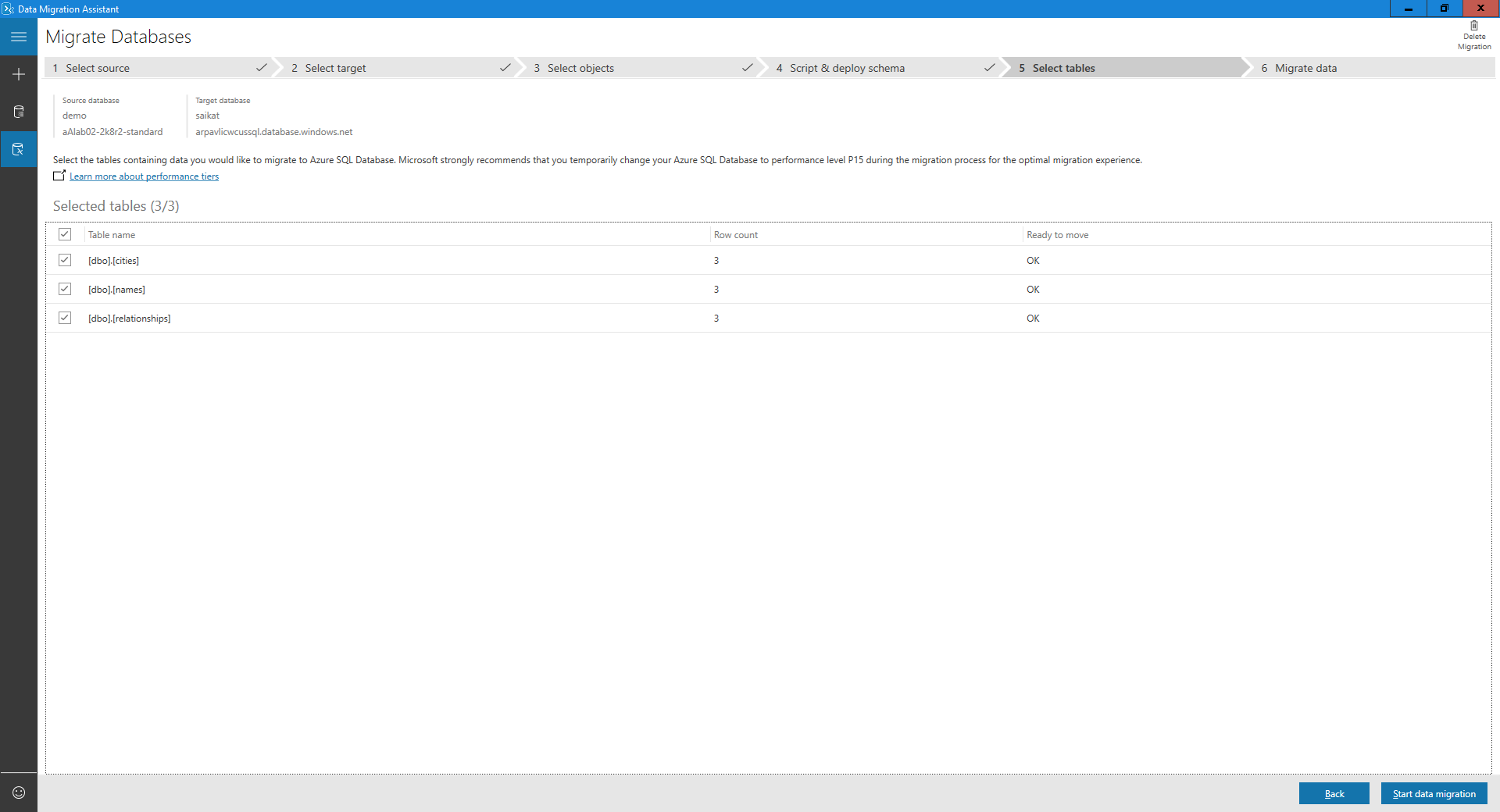
[データ移行の開始] を選びます。
最後の画面に全体的な状態が表示されます。
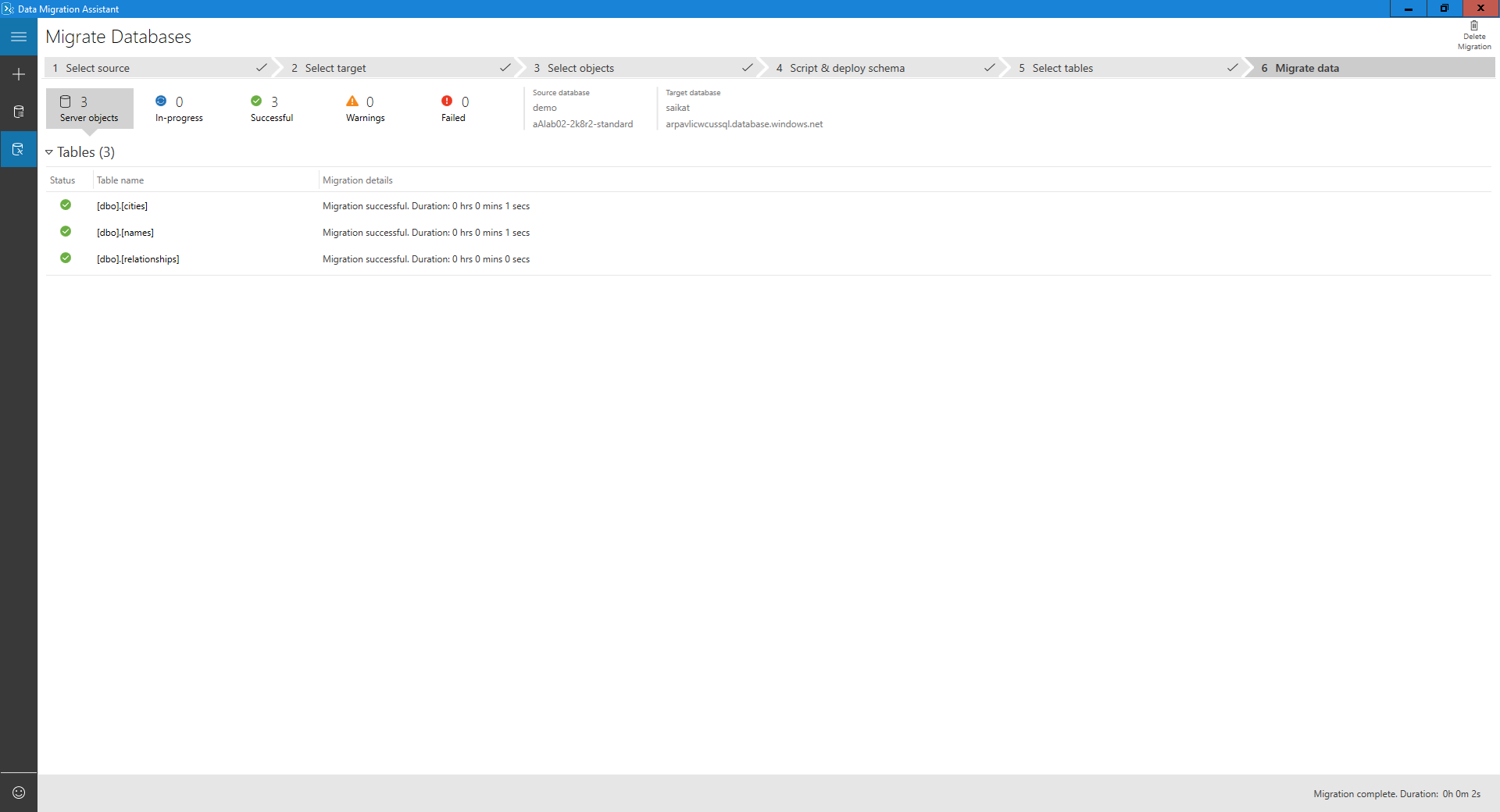
こちらもご覧ください
フィードバック
以下は間もなく提供いたします。2024 年を通じて、コンテンツのフィードバック メカニズムとして GitHub の issue を段階的に廃止し、新しいフィードバック システムに置き換えます。 詳細については、「https://aka.ms/ContentUserFeedback」を参照してください。
フィードバックの送信と表示